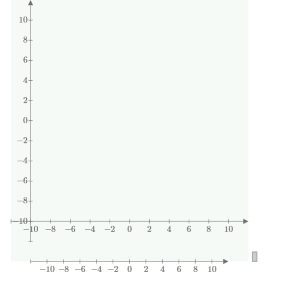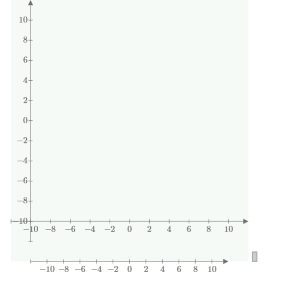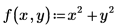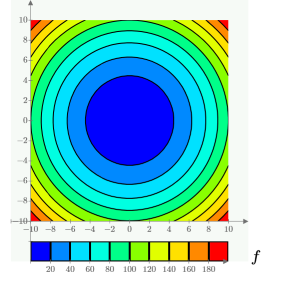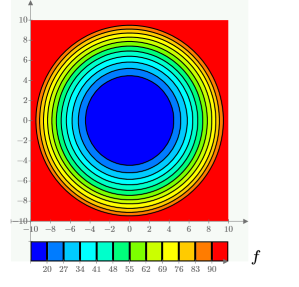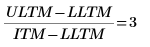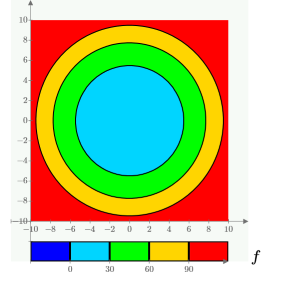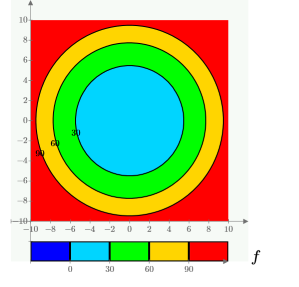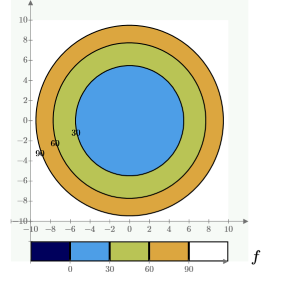要创建等值线图
1. 在工作表中,单击要插入等值线图的位置并按 Ctrl+5。显示空的等值线图区域。
另外,在绘图选项卡的轨迹组中,从插入绘图列表中,选择等值线图。
2. 定义具有两个变量的函数、矩阵或者由三个矩阵组成的矢量:
3. 在 Z 轴表达式占位符中,键入函数名称而不键入其自变量,然后按 Enter 键。等值线图出现在绘图区域,且颜色比例出现在 x 轴下方。
4. 要更改等值线条数,可编辑 z 轴的上限刻度:
5. 要获取特定数目的等值线 (例如,三条),可按如下方式设置刻度值:
a. 设置上限刻度 ULTM
b. 设置下限刻度 LLTM
c. 设置间隔刻度 ITM,以使以下方程式的结果为 3:
d. 绘图现在显示三条等值线
6. 若要显示等值线值,可在绘图选项卡的样式组中,单击等值线值。
若要隐藏等值线值,可再次单击等值线值。
7. 要将绘图配色方案更改为地形,可在绘图选项卡的样式组中,单击配色方案并从列表中选择该选项。